Felsökning - husbolag
Internet fungerar inte? Tv:n bråkar? Oberoende vad problemet är lönar det sig att börja med att starta om all utrsutning, vare sig modem, tv, dator eller annan. För modemet och tv:n är det enkelt, ta bara löst strömsladden från eluttaget, vänta en minut och koppla fast den igen. För datorer gäller det att göra en omstart. Ge sedan utrustningen tillräckligt med tid att komma igång igen och prova på nytt.
Om en omstart inte hjälper har vi här nedan samtal några av de vanligaste problemen och lösningarna att bekanta sig med, speciellt utanför vår arbetstid. Kanske du bland dem hittar lösningen till ditt problem.
Internet fungerar inte
1. Starta om fiberterminalen genom att dra ut strömadaptern från eluttaget och håll den ute i en minut. Koppla fast strömadaptern på nytt och vänta tills fiberterminalen startat upp, normalt max. fem minuter. Testa anslutningen.
2. Lyser DSL-lampan på modemet? Om den är mörk, kontrollera att telefonkabeln sitter ordentligt fast i DSL-porten i modemet och att andra ändan är korrekt kopplad till bostadens teleuttag. Prova vid behov ett annat teleuttag.
3. Är din apparat ansluten till nätterminalen med Ethernet-kabel? Kontrollera att Ethernet-kabeln sitter fast ordentligt både i nättemrinalen och apparaten, och att kabeln är hel. Prova byta ut Ethernet-kabeln/kablarna mellan nätterminalen och din apparat. Om lägenheten har ett Ethernet-internnät och din apparat är kopplad till nätterminalen via det, testa ansluta din enhet direkt till nätterminalen för att utesluta problemet skulle ligga i internnätskablaget. Prova med en annan LAN-port i nätterminalen och om möjligt med en annan dator.
WLAN/WiFi inbyggd i modemet fungerar inte
1. Starta om fiberterminalen genom att dra ut strömadaptern från eluttaget och håll den ute i en minut. Koppla fast strömadaptern på nytt och vänta tills nätterminalen startat upp, normalt max. fem minuter. Testa anslutningen.
2. Kontrollera att WLAN/WiFi lampan på nätterminalen lyser. Aktivera vid behov WLAN-funktionen.
3. Fungerar WiFin i någon apparat men inte i en annan? Starta om den apparaten där WiFin inte fungerar. En PC startar du om genom att välja starta om, inte genom att stänga av och lägga på igen. Om det gäller en tv, dra ut strömadaptern från eluttaget och håll den ute i en minut. Läsplattan och mobiltelefonen startar du normalt om genom att hålla knappen du stänger skärmen med nedtryckt tills plattan frågar om du vill stänga eller starta om, välj att starta om den.
4. Kontrollera följande:
- att du försöker ansluta till rätt trådlösa nät och att du angivit rätt lösenord. Koderna finns på eller under nätterminalen, observera att lösenordet skall skrivas exakt som det är angivet.
- om apparaten inte alls hittar trådlösa nät, kontrollera att din apparat har WLAN/WiFi aktiverat.
- att du är tillräckligt nära fiberterminalen, och att det inte är hinder mellan din apparat och fiberterminalen som stör signalen.
- WLAN-funktionerna kan vid behov ändras i nätterminalen genom att surfa till webbadressen http://192.168.1.1 (rekommenderas endast för den mera tekniskt kunniga som vet vad den gör).
5. Om WLAN/Wifi fungerar men signalen inte är tillräckligt bra på önskat ställe eller inte täcker hela huset, är lösningen att förstora/förstärka WLAN-täckningen med tilläggsanatenner eller -basstationer. Det finns otaliga olika modellen på markanden, vi erbjuder Ubiquiti UniFi AP AC -basstationer.
WLAN/WiFi via Ubiquiti UniFi AP AC -basstationen fungerar inte
1. Starta om nätterminalen och Ubiquiti UniFi AP AC -basstationen genom att dra ut strömadaptrarna från eluttagen och håll dem ute i en minut. Koppla fast strömadaptrarna på nytt och vänta tills nätterminalen och basstationen startat upp, normalt max. fem minuter. Testa anslutningen.
2. Lyser basstationen? Ljuset kan stängas av i basstationens inställningar, men och den normalt lyser och nu inte gör det så kontrollera Ethernet-kabeln från basstationen till PoE adaptern och från PoE adaptern till fiberterminalen. Kontrollera även att PoE adapterns strömadapter sitter korrekt i eluttaget.
3. Om basstationen lyser, kontrollera då i tabellen nedan vilken dess status är på basen av färgen på ljuset.
| Färg | Status |
|---|---|
| Vit | Fabriksinställd, väntar på att bli konfigurerad -> Ladda ned ”UniFi” appen till din smarttelefon för att konfigurera basstationen. |
| Blinkande vit | Basstationen startar upp. |
| Blinkande vit/blå | Basstationen är upptagen, plugga inte ur den! Kan tyda på att basstationen uppdateras. |
| Blå | Indikerar på att basstationen har startat och fungerar normalt. |
| Snabbt blinkande blå | Den här funktionen används i stora nätverk för att hitta rätt basstation. |
| Stadigt blå som stundtals blinkar | Indikerar på att basstationen saknar kontakt till nätverket. Kontrollera kablingen mellan UniFi <-> PoE adapter <-> fiberterminal. |
WLAN/Wi-Fi är långsamt eller hörbarheten dålig
Läs i vår guide om:
- rätt placering av Wi-Fi-sändaren/-sändarna
- hur snabbt det trådlösa nätet borde vara beroende på apparaturen
- varför det trådlösa nätet kan vara långsamt eller hörbarheten dålig, och vad du kan göra för att förbättra situationen
Alla kanaler fattas, också de finska baskanalerna
1. Starta om din tv genom att dra ut televisionens strömadapter från eluttaget och hålla den ute i en minut innan du kopplar fast den igen. Kontrollera kanalerna.
2. Kontrollera antennkabeln sitter ordentligt fast i tv:n och antennuttaget i väggen. Kolla också att kabeln är hel, testa vid behov med en annan antennkabel.
3. Gör ny kanalsökning och återställ vid behov televisionens fabriksinställningar. Fabriksåterställning kan behöva göras 2-3 gånger.
4. Har du mer än en tv? Om kanalerna syns i ena men fattas i den andra är problemet med tv:n eller antennkabeln till den tv:n.
5. Har dina grannar också problem med kanalerna? Kontakta din disponent. I fall där hela bostadsbolaget utanför kontorstid är utan tv kan kan du göra en felanmälan direkt till oss.
Någon eller alla betalkanaler fattas men baskanalerna syns
1. Starta om din tv genom att dra ut televisionens strömadapter från eluttaget och hålla den ute i en minut innan du kopplar fast den igen. Kontrollera kanalerna.
2. Fattas kanalplatsen helt? Gör ny kanalsökning och återställ vid behov televisionens fabriksinställningar. Fabriksåterställning kan behöva göras 2-3 gånger.
3. Kanalplatsen finns men ingen bild syns, rutan är mörk eller det står kanalen är kodad. Välj någon av de kanaler du beställt och låt tv:n vara på i minst ett par timmar, eller tills bilden kommer fram.
4. Det står kortfel i tv:n. Troligtvis är kortet eller CI+ modulen/kortläsaren insatt fel väg i tv:n, sväng på det och prova på nytt tills texten om kortfel försvinner. Se punkt 3.
5. Började problemet efter att du skaffade en ny tv och/eller CI+ modul/kortläsare? Har du meddelat din CI+ modul/kortläsares länkningskod? Kontakta vår kundtjänst eller någon av våra återförsäljare för att kontrollera koden finns insatt och är korrekt.
Bilden pixlar/hackar
1. Starta om din tv genom att dra ut televisionens strömadapter från eluttaget och hålla den ute i en minut innan du kopplar fast den igen. Kontrollera kanalerna.
2. Kontrollera antennkabeln sitter ordentligt fast i tv:n och antennuttaget i väggen.
3. Prova med en ny antennkabel. Även om antennkabeln ser hel ut kan den vara skadad eller sliten och orsaka problem med signalen och pixling.
4. Gör ny kanalsökning och återställ vid behov televisionens fabriksinställningar. Fabriksåterställning kan behöva göras 2-3 gånger.
Problem med EPG eller textning
1. Om EPG inte syns på någon kanal, öppna kanalen i fråga. EPG laddas inte nödvändigtvis automatiskt för alla kanaler.
2. Textning som fattas är vanligen ett problem i tv:ns inställningar, kontrollera din tv:s manual.
Om inget av råden ovan hjälper kan du dygnet runt göra en felanmälan via formuläret nedan eller genom att ringa felanmälningsnumret. Det räcker med någondera, du behöver inte göra båda.
Vår sakkunniga personal strävar till att reparera fel så fort som möjligt, observera ändå att konsumentkunders felanmälningar hanteras under vanlig arbetstid. Större fel eller störningar hanteras naturligtvis av dejouren och vi informerar om dem i våra driftsmeddelanden.
Vi kontaktar dig inom två vardagar från din felanmälan, om du inte har svarat i telefon under den tiden så antar vi att felet har löst sig.
Anmälningar om kränkningar mot datasäkerheten meddelas till abuse@ktab.fi.
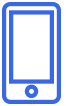
Felanmälningsnumret är 0800 92 788.
Felanmälningsnumret ger inte tekniskt stöd, det tar endast emot anmälan.
Fyll i blanketten så utförligt som möjligt för att snabba upp behandlingen av felanmälan.
